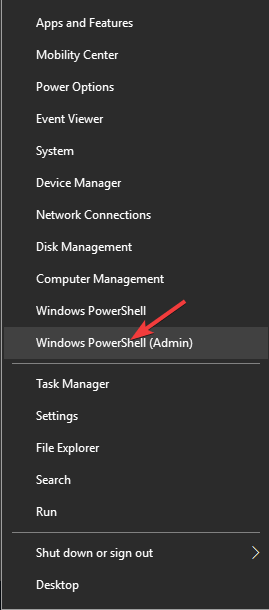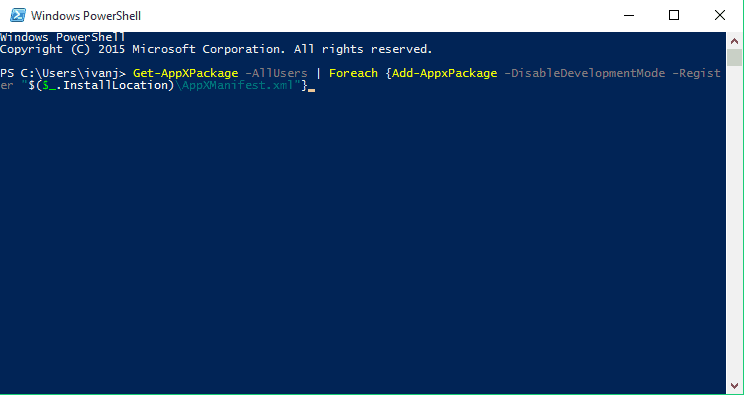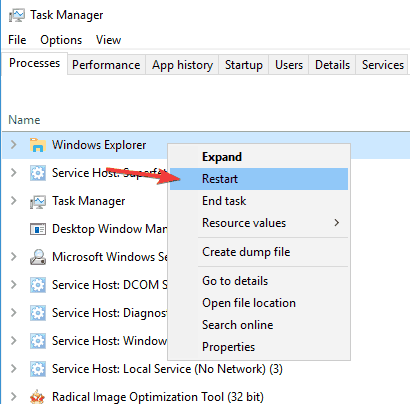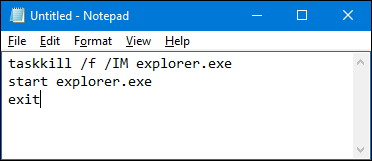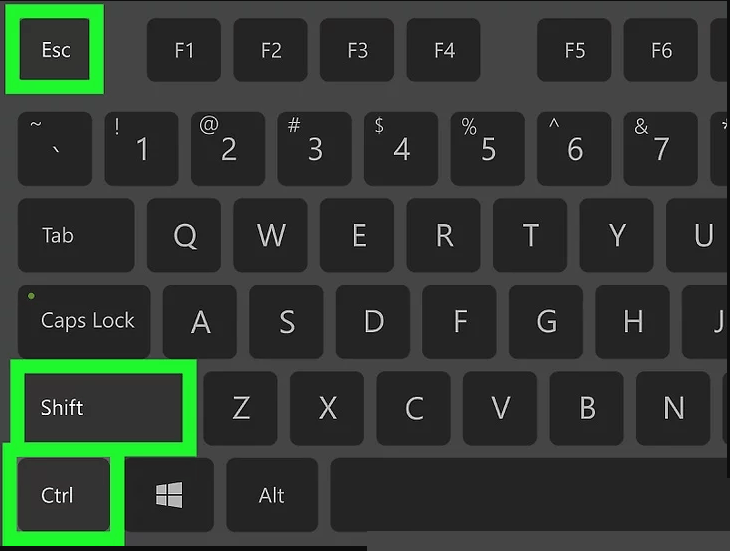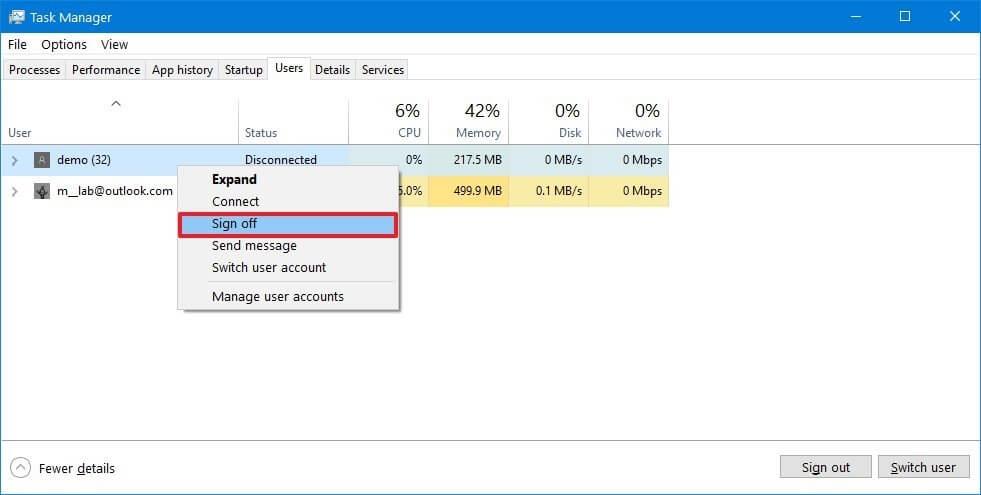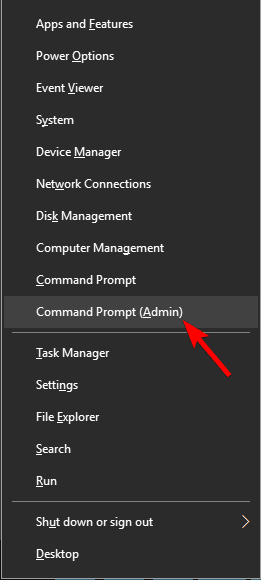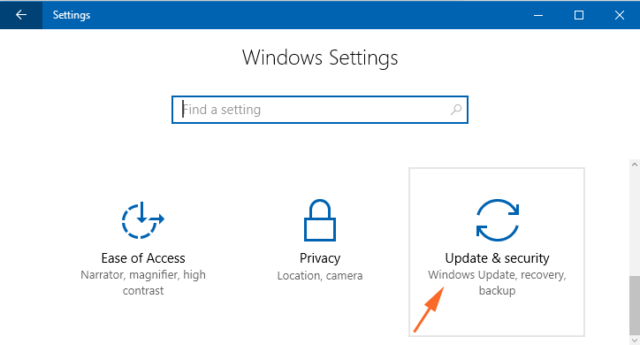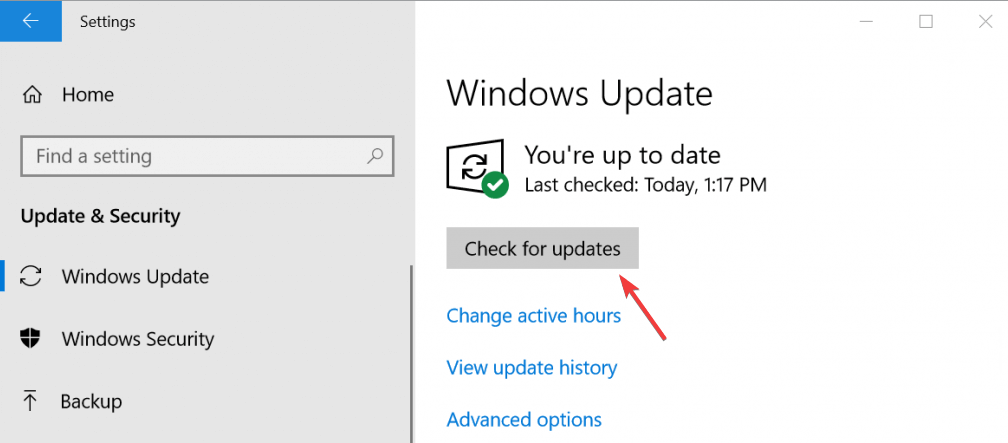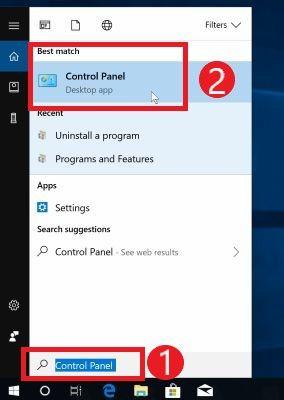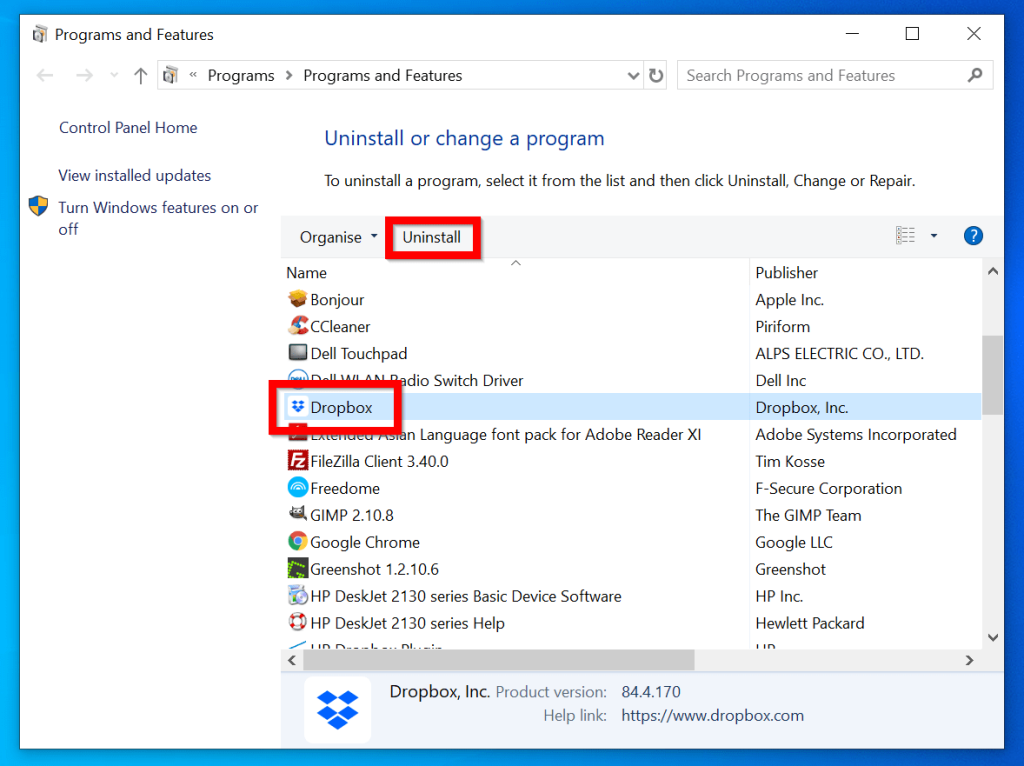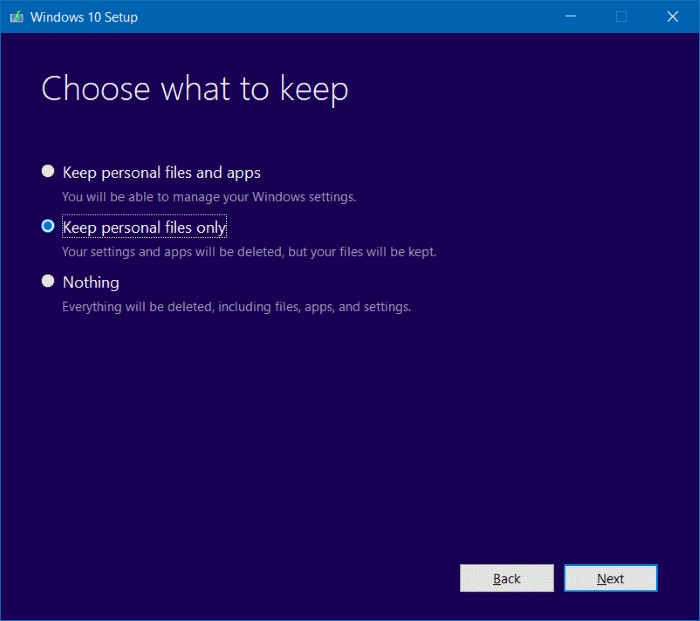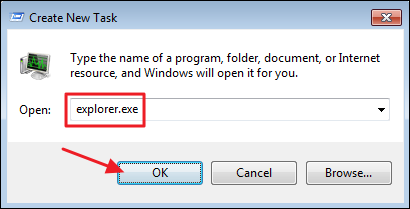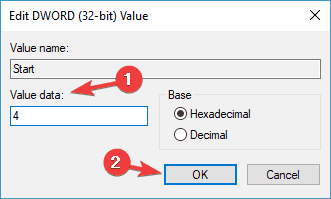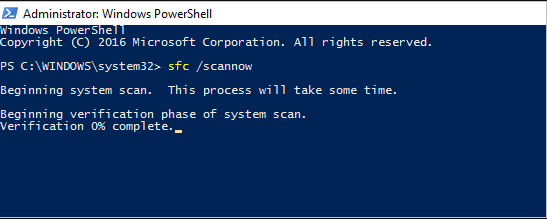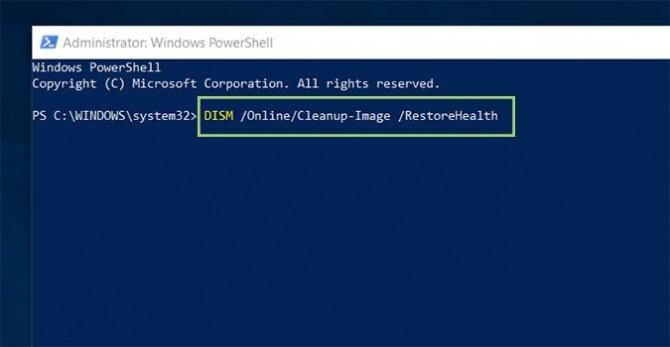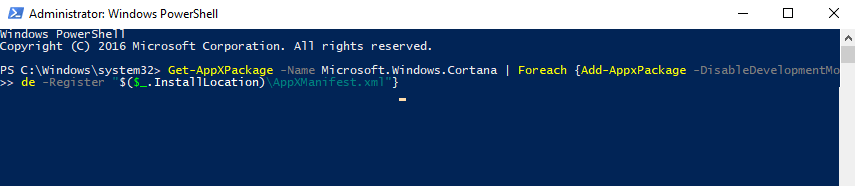Als u problemen ondervindt met de startknop van Windows 10 die niet werkt en u op zoek bent naar een oplossing om dit zo snel mogelijk op te lossen, dan helpt dit artikel u daarbij.
Startmenu is een essentieel onderdeel van het Windows-besturingssysteem, maar soms kan het ook een probleem veroorzaken tijdens het werken. Daarom moet u het probleem oplossen, zodat u gemakkelijk naar uw gegevens kunt zoeken.
Hier in dit artikel ontdekt u niet alleen de oplossingen voor probleemoplossing die het probleem met de startknop oplossen , maar ook een gemakkelijke manier om uw andere vragen op te lossen.
Dus laten we beginnen zonder tijd te verspillen...
Waarom werkt mijn startknop niet Windows 10?
Als uw startmenuknop niet werkt in Windows 10, kan dit te wijten zijn aan corrupte bestanden, problemen in Windows Verkenner, een storing met het gebruikersaccount, crasht het startmenu, enz.
Om uw startknop correct te laten werken, moet u enkele van de onderstaande oplossingen uitvoeren. Bekijk de tijdelijke oplossingen en kijk welke bij u past om de startmenuknop weer te laten werken.
Wat te doen als de startknop niet werkt?
Om op te lossen dat de startknop van Windows 10 niet werkt , kunt u de onderstaande oplossingen uitvoeren. Voordat u eerst een van de fixes probeert, start u uw Windows op in de veilige modus en controleert u of de startknop werkt of niet.
Als dat niet het geval is, probeer dan de oplossingen een voor een en kijk welke het beste bij u past om het probleem op te lossen.
Inhoudsopgave
Oplossing 1- Probeer PowerShell om het probleem op te lossen
Als uw Windows 10-startmenu niet werkt, probeer dan gewoon de PowerShell-opdracht om dit probleem op te lossen. Hieronder staan de stappen om PowerShell te gebruiken:
- Druk op de Windows + X- toets
- Selecteer Windows PowerShell (admin)
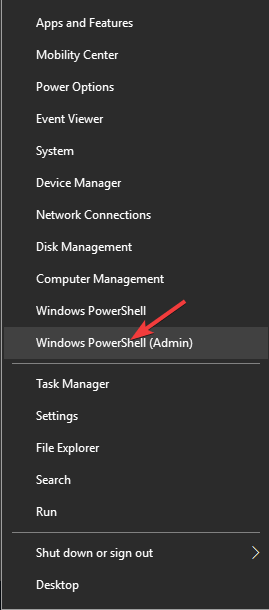
- Plak de volgende opdracht in de PowerShell en druk vervolgens op de enter-toets:;
Get-AppXPackage -AllUsers | Foreach {Add-AppxPackage -DisableDevelopmentMode -Register “$($_.InstallLocation)\AppXManifest.xml”}
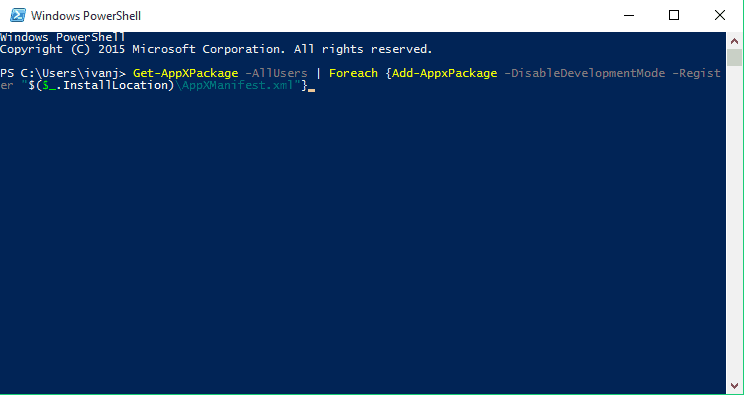
- Wacht nu tot het commando wordt uitgevoerd.
Nadat de PowerShell-opdracht is voltooid, werkt uw startknop prima. Als u dit probleem willekeurig tegenkomt, kunt u de herhaaloplossing proberen.
Oplossing 2- Start uw Windows Verkenner opnieuw
Als u merkt dat de startknop van de taakbalk niet werkt met Windows 10 , kunt u proberen Windows Verkenner opnieuw op te starten vanuit Taakbeheer.
Dit zijn de stappen om Windows Verkenner opnieuw te starten:
- Druk tegelijkertijd op de CTRL-, ALT- en DELETE (DEL)-knop vanaf het toetsenbord van uw computer om Taakbeheer te openen .
- Zoek naar Windows Verkenner en klik er met de rechtermuisknop op en klik vervolgens op de knop Opnieuw opstarten
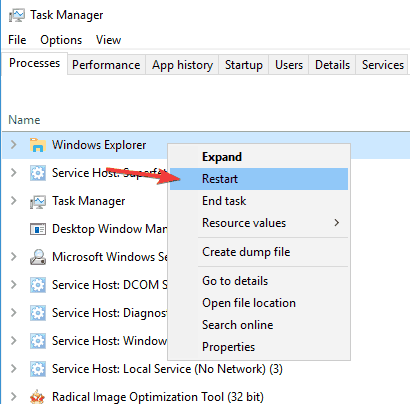
Zodra de Windows Verkenner opnieuw is opgestart, wordt het probleem met de startknop van Windows 10 opgelost en werkt de startmenuknop correct.
Oplossing 3- Voer batchbestand uit
Het uitvoeren van het batchbestand kan ook een handige oplossing zijn bij het oplossen van het probleem met de startknop die niet werkt met Windows 10 . Doorloop de onderstaande stappen om het batchbestand uit te voeren:
- Druk op het Windows -logo
- Typ Kladblok en druk op de enter-toets
- Plak de onderstaande opdrachten in Kladblok:
taskkill /f /IM explorer.exe
start explorer.exe
exit
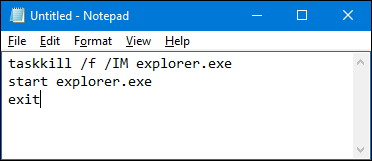
- Klik op het bestand en selecteer Opslaan als
- Voer in plaats van Bestandsnaam een willekeurige naam in, maar met .bat aan het einde.
Voorbeeld: Bestand een naam: windows-start-button-fix.bat
- Bij Opslaan als type: selecteer Alle bestanden .
- Klik op "Opslaan" om het batchbestand op te slaan.
U moet immers op het batchbestand klikken om het geschreven commando uit te voeren; het lost het probleem met de Windows 10 Start-knop op .
Oplossing 4- Meld u af bij uw account
Soms wordt de Start Menu- knop uitgeschakeld vanwege een storing in het gebruikersaccount. Om te voorkomen dat de startknop van Windows 10 niet werkt op de toetsenbordsituatie , meldt u zich af bij uw account.
Dit zijn de stappen om door te gaan voor het uitloggen van het account:
- Druk op de Ctrl + Shift + Esc- toets om Taakbeheer te openen
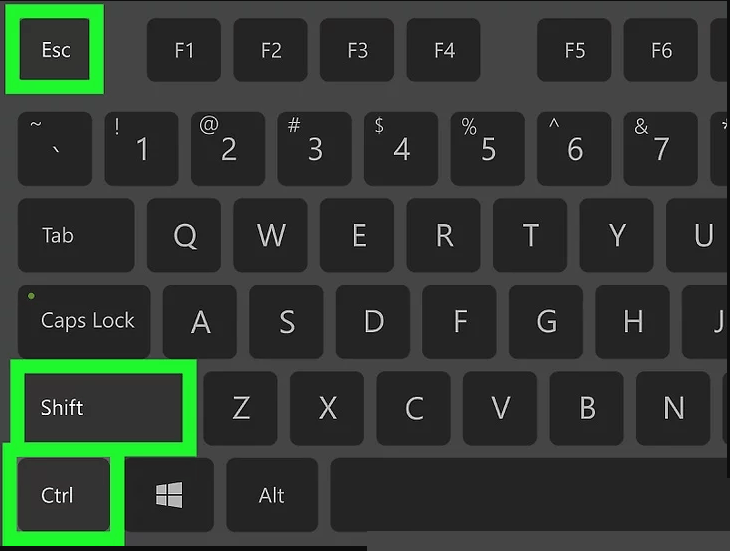
- Klik op het tabblad Gebruikers
- Selecteer het account, klik er met de rechtermuisknop op en klik op afmelden
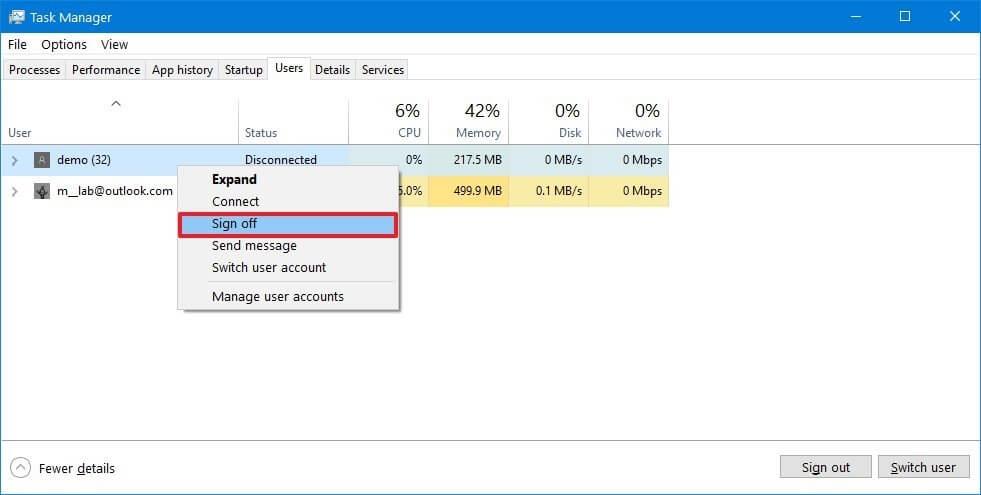
Meld u na een paar minuten opnieuw aan bij uw account en controleer of het startmenu begint te werken in Windows 10 of niet.
Oplossing 5- Probeer CMD te gebruiken
Soms verschijnt vanwege een paar Cortana-bestanden het Windows 10 Start Menu en Cortana werkt niet . U kunt dit probleem echter oplossen via de opdrachtprompt.
Hieronder volgen de stappen om dit probleem op te lossen via cmd:
- Druk op de Windows + X- toets
- Selecteer opdrachtprompt (admin)
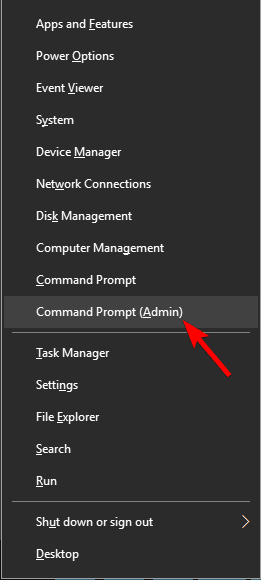
- Typ de volgende opdracht in het opdrachtpromptvenster en druk op de Enter-toets:
CD /d “%LOCALAPPDATA%\Packages\Microsoft.Windows.Cortana_cw5n1h2txyewy”
Taskkill /F /IM SearchUI.exe
RD /S /Q Settings
Nadat de bovenstaande opdrachten zijn uitgevoerd, wordt het beschadigde bestand verwijderd en opnieuw opgebouwd. Dit lost het probleem met de startknop van Windows 10 niet gemakkelijk op.
Oplossing 6- Zoek naar Windows Update
Cortana en het startmenu zijn enigszins verwant en als een van deze functies een probleem heeft ondervonden, moet u de huidige update installeren om het op te lossen.
Windows 10 Start Menu en Cortana werken niet zijn een van de problemen, update daarom uw Windows om dit probleem op te lossen. Volg hiervoor de stappen:
- Klik op het Windows -pictogram
- Ga naar instellingen
- Selecteer het gedeelte Update en beveiliging
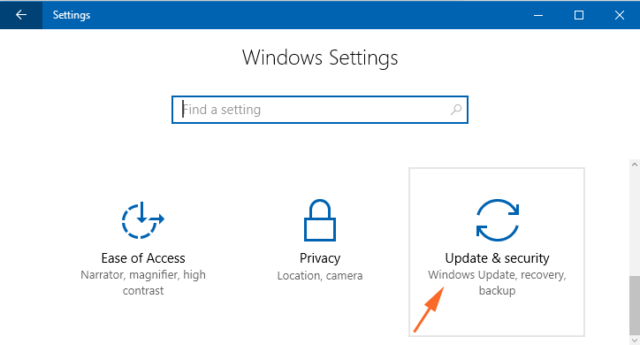
- Klik op Windows-update> controleren op updates
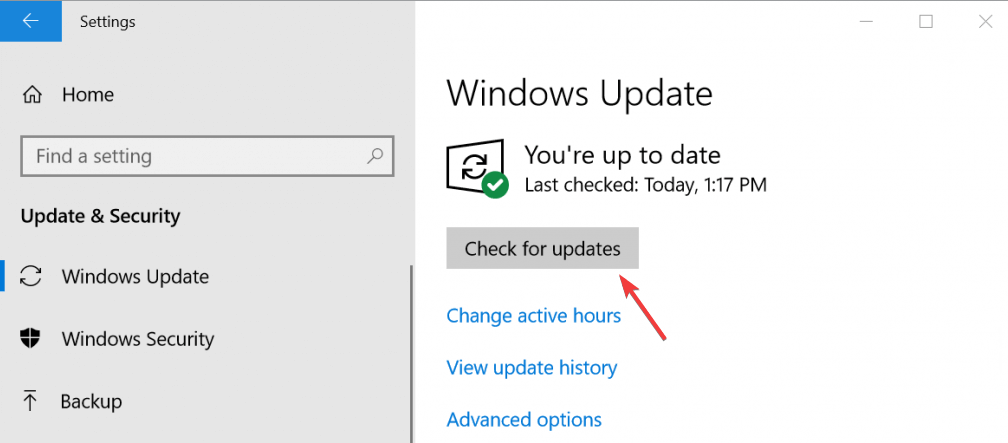
Als er nieuwe updates beschikbaar zijn, wordt deze automatisch gedownload en geïnstalleerd. Daarna kunt u uw pc opnieuw opstarten en kijken of de startknop werkt of niet.
Oplossing 7- Verwijder de Dropbox
Soms kan Dropbox een conflict veroorzaken met het startmenu en kan het een probleem veroorzaken waarbij de startmenuknop niet werkt in Windows 10 . Daarom wordt voorgesteld om de Dropbox te verwijderen.
- Klik op het Windows -pictogram
- Typ Configuratiescherm en druk op de enter-toets
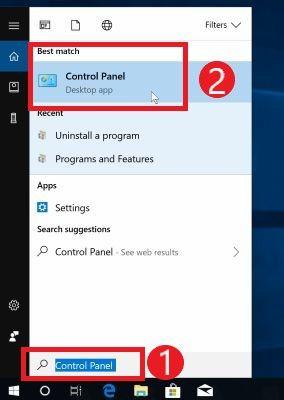
- Selecteer in het configuratiescherm de optie programma 's en functies

- Selecteer nu Dropbox en klik op de knop Verwijderen
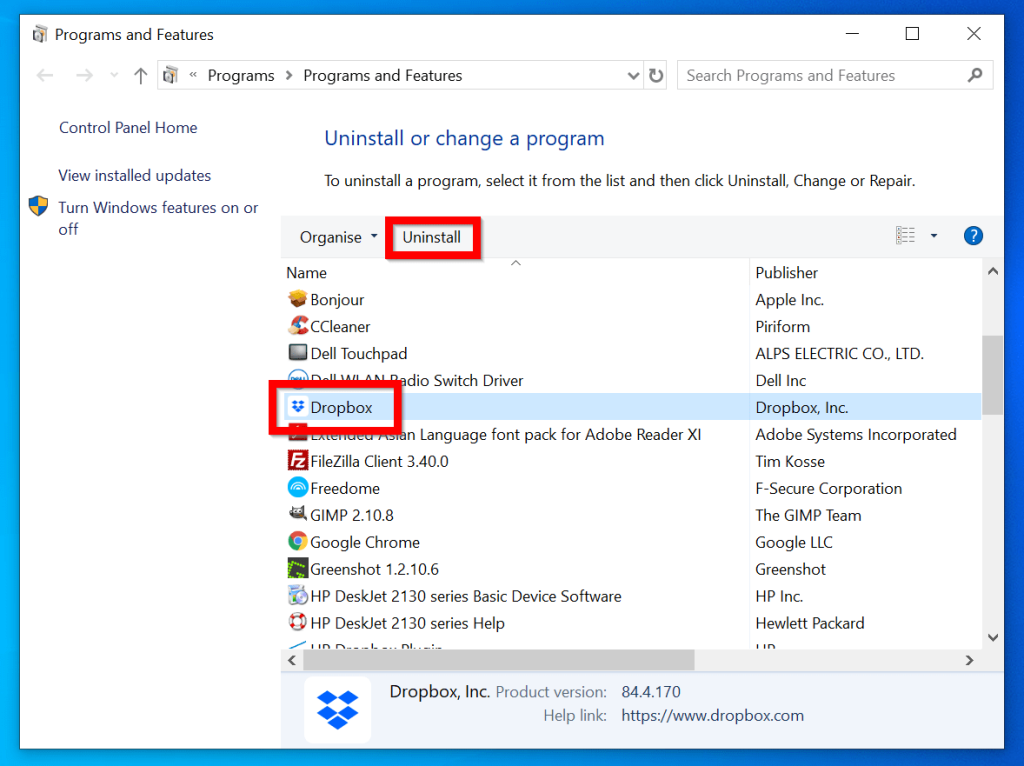
Nadat dropbox van je pc is verwijderd, controleer je of de startmenuknop werkt of niet.
Daarnaast kunt u ook Revo Uninstaller proberen . Hiermee worden niet alleen de apps of programma's van uw pc verwijderd, maar ook de overgebleven bestanden van verwijderde programma's.
Download Revo Uninstaller om de programma's gemakkelijk te verwijderen.
Oplossing 8- Breng wijzigingen aan in het register
Soms kan het aanbrengen van enkele wijzigingen in het register het probleem met de startknop van Windows 10 oplossen . Deze oplossing werkt wanneer Windows-processen tussendoor interfereren.
Volg de onderstaande stappen om wijzigingen in het register aan te brengen:
- Druk op Windows + R- toets
- Typ regedit en klik op OK
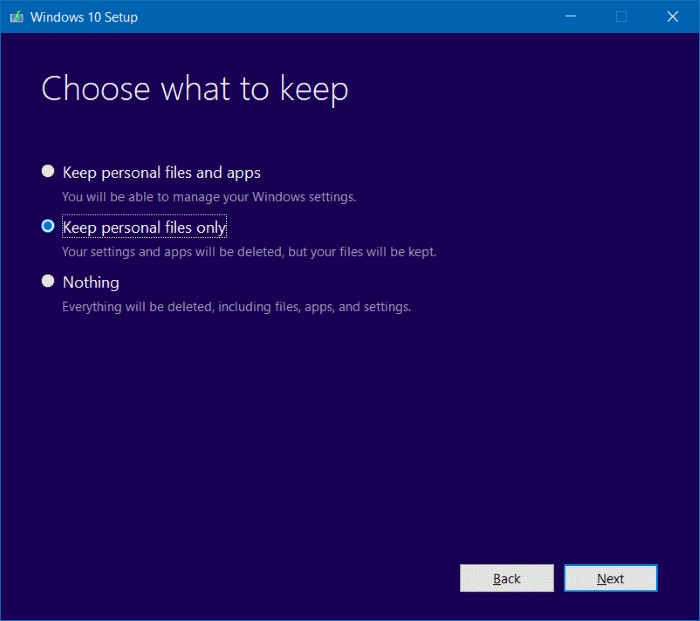
- Navigeer door het volgende pad:
HKEY_LOCAL_MACHINE\SYSTEM\CurrentControlSet\Services\WpnUserService
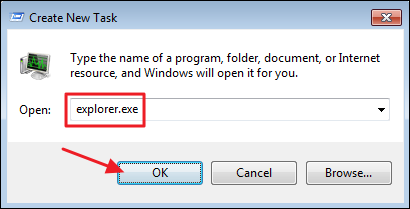
- Dubbelklik nu op start en stel de waardegegevens in op 4 en klik vervolgens op OK
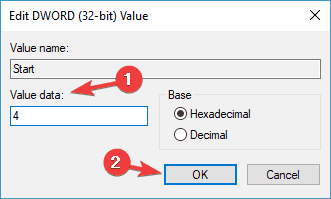
Nadat u uw register hebt gewijzigd, start u uw pc opnieuw op en controleert u of het probleem met het startmenu van Windows 10 niet is opgelost of niet.
Oplossing 9- Controleer Windows-bestanden
Soms, vanwege beschadigde of beschadigde Windows-bestanden , kan de startknop van de taakbalk niet werken Windows 10 -probleem kan verschijnen. Daarom is het raadzaam om uw Windows-systeembestanden te controleren en te repareren:
Er zijn twee opdrachten waarmee u uw Windows-bestanden kunt controleren en repareren. Volg de stappen om samen te werken met:
- Druk op de Windows + X- toets
- Selecteer Windows PowerShell (admin)
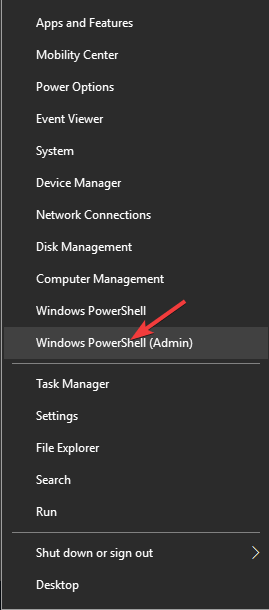
- Typ in het PowerShell-opdrachtpromptvenster de onderstaande opdrachten en druk op de enter-toets:
sfc/scannow
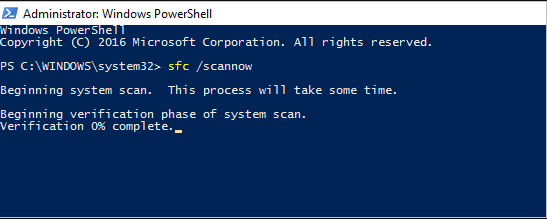
- Wacht tot de opdracht is uitgevoerd en typ vervolgens de volgende opdracht:
DISM /Online /Cleanup-Image /RestoreHealth
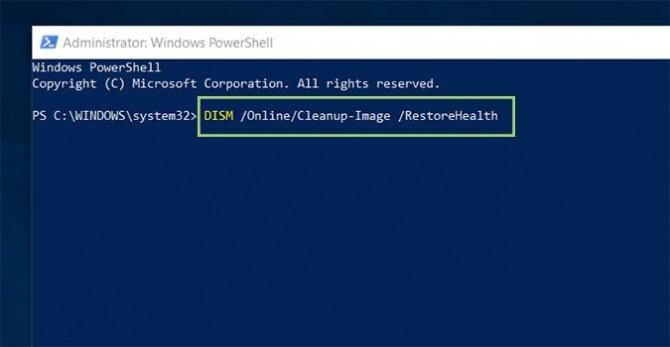
Nadat u beide bovengenoemde opdrachten hebt voltooid, start u uw pc opnieuw op en kijkt u of de startmenuknop correct werkt.
Oplossing 10- Probeer Cortana opnieuw te installeren
Windows 10 Start Menu en Cortana werkt niet probleem kan worden opgelost door Cortana opnieuw te installeren. Doorloop de onderstaande stappen om Cortana opnieuw te installeren:
- Druk op de Windows + X- toets
- Selecteer Windows PowerShell (admin)
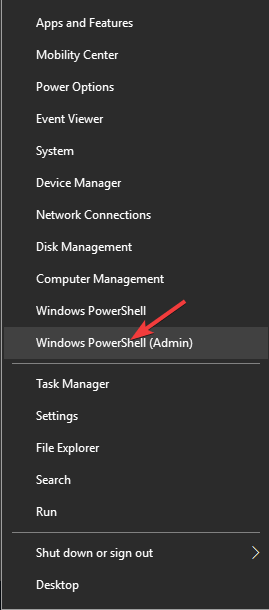
- Typ nu de onderstaande opdracht in de PowerShell en druk op de enter-toets:
Get-AppXPackage -Name Microsoft.Windows.Cortana | Foreach {Add-AppxPackage -DisableDevelopmentMo
de -Register “$($_.InstallLocation)\AppXManifest.xml”}
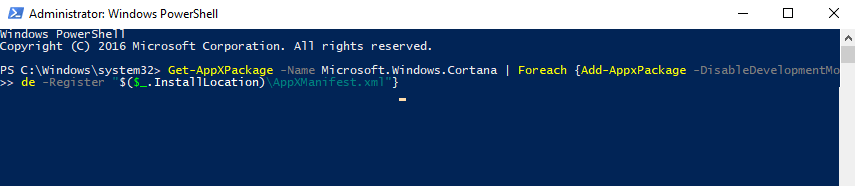
Nadat de opdracht correct is uitgevoerd, wordt Cortana opnieuw geïnstalleerd. U kunt nu de startmenuknop en Cortana controleren of ze werken of niet.
Beste manier om problemen met Windows-pc op te lossen
Er zijn tal van problemen en fouten die optreden in het Windows-besturingssysteem. Sommige worden opgelost door de handmatige oplossingen toe te passen, maar andere blijven onopgelost.
Probeer daarom PC Repair Tool om alle Windows-pc-problemen en -fouten op te lossen . Dit is een geweldige tool ontworpen door professionals om uw Windows OS foutloos te maken.
Deze tool lost fouten op zoals DLL, register, BSOD, update, browser, spelfout en andere, repareert ontoegankelijke systeembestanden, voorkomt virussen, versnelt de pc-prestaties en nog veel meer.
Download PC Repair Tool Fix Windows PC-problemen
Conclusie
Dat zou allemaal te maken hebben met de startknop van Windows 10 die niet werkt .
Ik heb de effectieve oplossingen opgesomd die zeker zullen werken bij het oplossen van de startmenu-knop werkt niet in het Windows 10-probleem.
Voer de fixes één voor één uit en scan daarna uw systeem met de hierboven aanbevolen tool om uw Windows-pc foutloos te maken.